‘Computers zijn als Oude Testament goden;
veel regels en geen genade’
Joseph Campbell
Computers worden verondersteld om dingen beter te maken en ons tijd en zenuwen te besparen. Ideaal.
‘ maar wat als mijn PC willekeurig wordt afgesloten?’je zou kunnen vragen.
willekeurige shutdowns veroorzaken zenuwinzinkingen. En het haar grijs maken. Een turbulente computer is eigenlijk genadeloos: het kan je leven verpesten, je werk ruïneren of je reputatie doden., Daarom is het onze taak vandaag om het drama ‘mijn pc sluit automatisch af’ aan te pakken en vrede en stabiliteit in je leven te brengen.
dus, uw computer blijft willekeurig afsluiten, en u bent bij uw verstand met dit probleem. Nou, uw Windows-gebaseerde machine kan worden bezeten-maar dat is onwaarschijnlijk.
serieus, waarom wordt een PC uitgeschakeld?
P. S.,bscribe
Hier zijn de 12 meest voorkomende redenen waarom een computer wordt uitgeschakeld, zonder waarschuwing:
- Oververhitting
- Hardware Problemen
- Problemen met Stuurprogramma ‘ s
- Malware-Infectie
- Batterij Problemen
- UPS / Surge Protector is mislukt
- Onvoldoende Lader Spanning
- Dodgy Slaapstand
- Snel Opstarten Nadelen
- Buiten-datum BIOS
- Software Fouten
- Problematisch OS
Werk je weg naar beneden te lossen de random-stops:
Oververhitting
Als uw PC uitgeschakeld zonder waarschuwing, hitte-gerelateerde problemen kunnen worden op het werk.,
Warmtegerelateerde problemen komen meestal voort uit:
- onzorgvuldig PC-gebruik;
- ventilatorproblemen;
- stof, vuil, haar en ander vuil;
- overklokken.
onzorgvuldig PC-gebruik
om te beginnen zijn heat en uw computer een vrij slechte combinatie. Houd daarom altijd uw PC koel: elke keer dat u deze regel verwaarloost, plaatst u uw computer in een lastige situatie. Als gevolg hiervan sluit je moederbord alles af om je machine te redden.,
om oververhitting van de PC te voorkomen, volgt u deze tips:
- houd uw computer buiten hete plaatsen/zones;
- zorg dat er lucht rond uw PC circuleert;
- plaats uw computer nooit dicht tegen de muur;
- stel uw computer niet bloot aan direct zonlicht;
- gebruik uw computer niet in vochtige omstandigheden;
- gebruik een koelpad (als u een laptop gebruikt);
- als uw pc alarmerend heet lijkt, verander dan de thermische pasta.
Fanproblemen
als uw videokaartventilatoren, case-fans of processorventilatoren defect zijn, veroorzaken ze oververhitting., Onderzoek ze nauwkeurig om uit te vinden of een van hen speelt up:
- als een van uw fans blijven piepen, dat is een slecht teken – het moet worden verbroken;
- als uw fans vuil of stoffig zijn, neem dan een moment om ze schoon te maken – deze nobele daad kan het afsluiten probleem oplossen.
vuil en stof
de waarheid is, stoffige computers hebben de neiging om eerst in het stof te bijten. Stof, vuil, voedselresten, haar en andere dingen kunnen uw computer oververhit raken door een goede luchtcirculatie te voorkomen. Bovendien biedt vast afval een gastvrije omgeving voor ziektekiemen. Urgh!,
u moet uw PC netjes en netjes houden om oververhitting en daaruit voortvloeiende uitschakeling te voorkomen: Reinig uw PC regelmatig en geef uw ‘eten rond de computer’ gewoonten op.
overklokken
als uw PC overklokt is, zijn de componenten mogelijk niet in staat om aan de toegenomen stroombehoefte te voldoen. Houd in gedachten dat overklokken van uw computer speelt met vuur: het kan ernstige schade aan uw machine veroorzaken. Daarom raden wij u aan om uw overklokken hulpprogramma ‘ s uit te schakelen – uw systeem moet zo snel als het hoort te draaien. Anders kan het oververhit raken en een beetje neurotisch.,
hardwareproblemen
hardwareproblemen kunnen uw computer dwingen willekeurig af te sluiten.
Hier zijn enkele tips om hiermee om te gaan:
Apparaatbeheer
om het problematische apparaat te identificeren, kunt u Apparaatbeheer gebruiken. Dit windows-hulpprogramma genereert foutcodes en helpt u bij het oplossen van apparaatproblemen.,
voor toegang tot Apparaatbeheer in Windows 10 gaat u als volgt:
Start -> Control Panel -> Performance and Maintenance -> System -> Hardware tab -> Device Manager
of
Win + X -> Device Manager
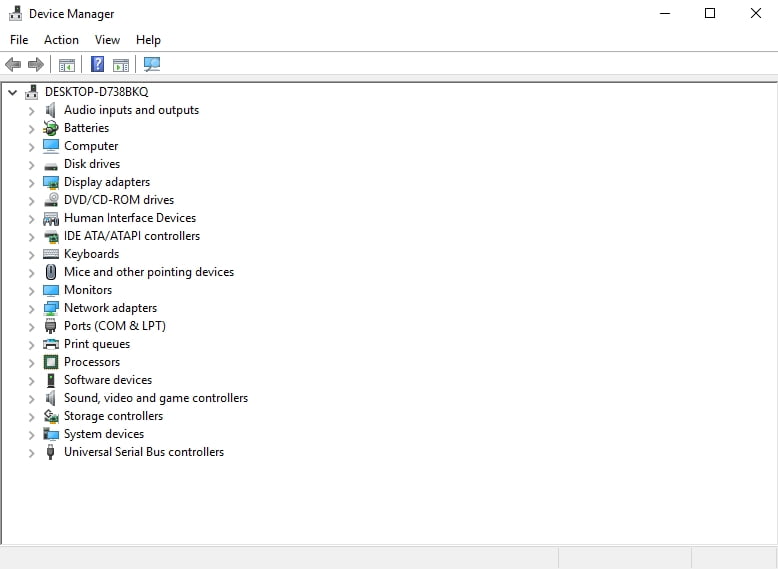
Controleer Schijfhulpprogramma
controleer of uw harde schijf goed werkt:
Als u uw pc onlangs hebt opgeknapt, verwijder dan de nieuw toegevoegde hardware en controleer of uw computer in orde is. Het punt is, uw nieuwe hardware kan leiden tot incompatibiliteit problemen en leiden tot spontane shutdowns.
heeft u al een lijst met verdachten? Goed van je!, Probeer uw hardware – items één voor één te verwijderen-dit kan u helpen het probleem op te lossen.
geen hardware-expert? Je hoeft je nergens voor te schamen: de meeste PC-gebruikers missen hardware-expertise. Zoek naar een betrouwbaar service center en laat uw computer gediagnosticeerd door IT-professionals.
De app bevat geen malware en is speciaal ontworpen voor het probleem beschreven in dit artikel. Gewoon downloaden en uitvoeren op uw PC., gratis download
ontwikkeld door Auslogics
Auslogics is een gecertificeerde Microsoft® Silver Applicatie Ontwikkelaar. Microsoft bevestigt de hoge expertise van Auslogics in het ontwikkelen van kwaliteitssoftware die voldoet aan de groeiende vraag van PC-gebruikers.
Driver problemen
defecte of verouderde drivers kunnen leiden tot willekeurige shutdowns in Windows 10., Stuurprogrammacontrole
U kunt ook gebruik maken van de Windows-Driver Verifier – het kunnen detecteren van problematische apparaten:
Start menu -> Type verifier -> Enter
apparaatbeheer Gebruiken
bovendien, proberen met behulp van apparaatbeheer in verband met het oplossen van problemen met stuurprogramma ‘ s:
- Win + X -> apparaatbeheer > – > Vouw het apparaat items -> Zoeken voor de problematiek driver
- klik met de Rechtermuisknop op en selecteer Stuurprogramma Bijwerken
Fix Uw Stuurprogramma ‘ s Handmatig
U kunt oplossen van uw stuurprogramma ‘ s handmatig één voor één., Mogelijk moet u uw stuurprogramma ‘ s eerst volledig verwijderen en ze vervolgens opnieuw installeren. Zoek naar de nieuwste stuurprogrammaversies voor uw modellen op de websites van de leveranciers.
gebruik een speciaal gereedschap
om al uw stuurprogramma problemen op een snelle en eenvoudige manier te diagnosticeren en op te lossen, probeer een speciaal gereedschap, bijvoorbeeld Auslogics Driver Updater.
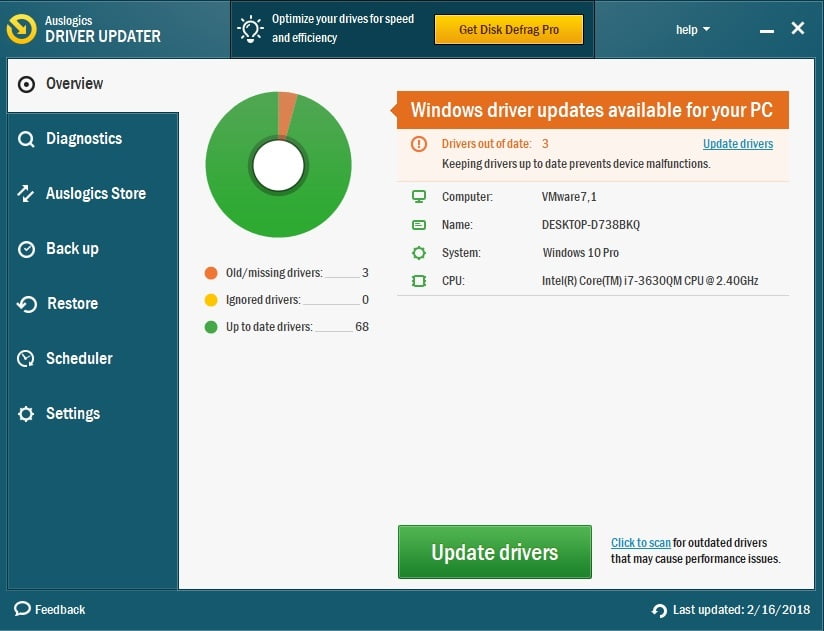
Malwarebesmetting
als uw computer zich heel vreemd gedraagt en spontaan uitschakelt, moet u uw systeem zo snel mogelijk scannen – dergelijke symptomen wijzen op malwarebesmetting.,
Hier is uw verbanddoos:
Windows Defender
Microsoft Windows Defender is een ingebouwde beveiligingsoplossing die ongewenste gasten van uw computer kan verbannen:
Settings -> Update & Security -> Windows Defender -> Open Windows Defender -> Full
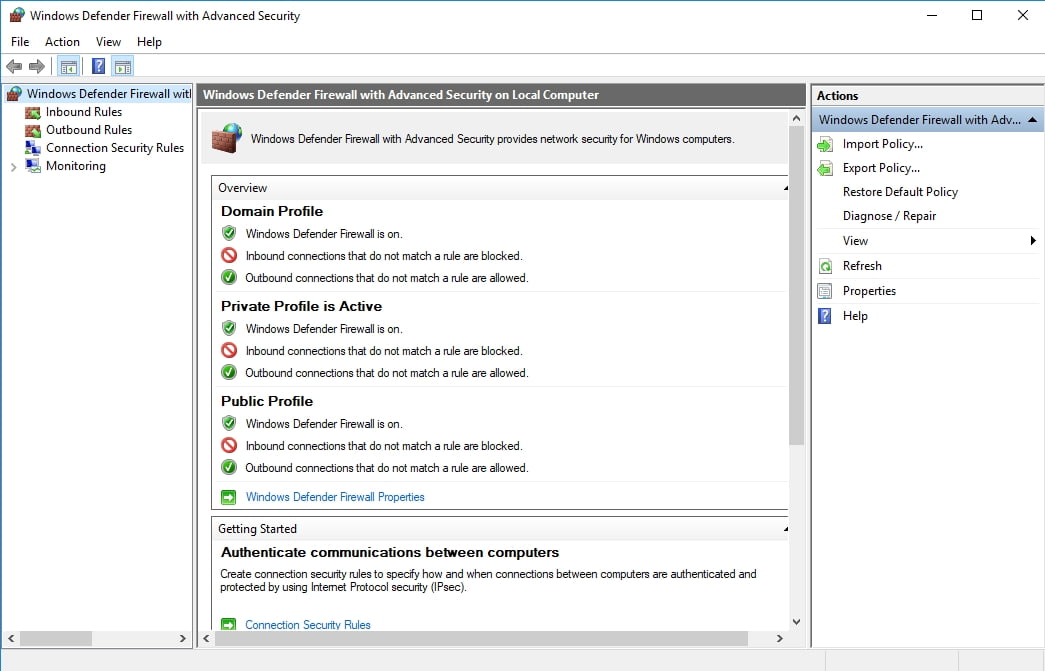
uw belangrijkste antivirusprogramma
voer een diepe systeemscan uit met uw belangrijkste beveiligingsoplossing. Zorg ervoor dat u de nieuwste versie van uw antivirussoftware hebt geïnstalleerd.,
Een Speciale Anti-Malware Tool

PC Beschermen tegen Bedreigingen met Anti-Malware
Controleer uw PC op schadelijke software uw antivirus kunnen missen en krijgen bedreigingen veilig verwijderd worden met een harde Anti-Malware
DOWNLOAD NU
Laten we een speciale anti-malware tool doe mee aan de slag, bijvoorbeeld een harde Anti-Malware zal een back-up van uw belangrijkste antivirus en kracht schadelijke indringers te verslaan retraite.,
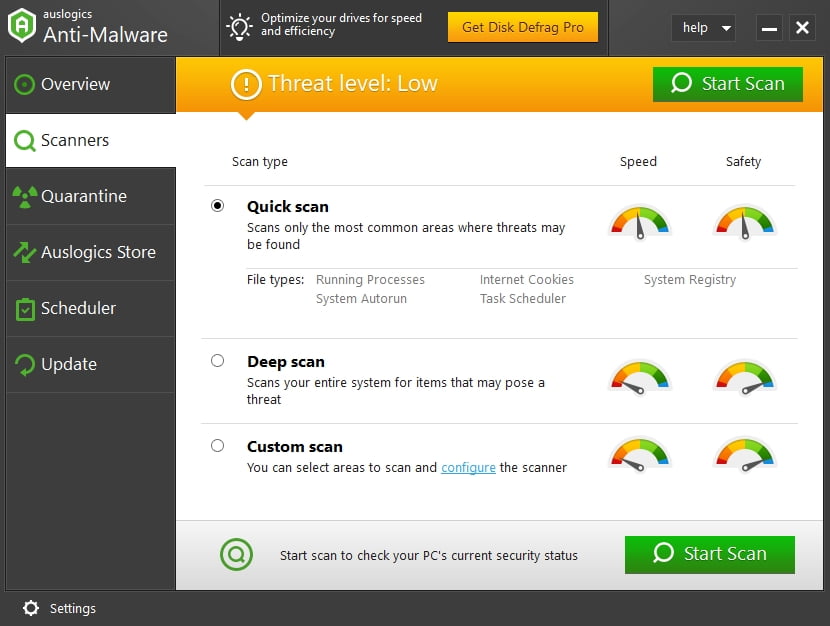
batterijproblemen
met de tijd hebben laptopgebruikers de neiging om batterijproblemen op te lopen. Dus, als uw eerbiedwaardige laptop is te onvoorspelbaar geworden en houdt afsluiten zonder uw toestemming, uw batterij zou kunnen zijn degene die de schuld voor dit soort wangedrag.
Overweeg uw oude batterij te vervangen door een nieuwe. Zorg ervoor dat uw nieuwe batterij voldoet aan de eisen van uw laptop.
ups / overspanningsbeveiliging storing
gebruikt u een overspanningsbeveiliging of een UPS (Uninterruptible Power Supply)?, Zo ja, zorg ervoor dat het apparaat in kwestie is niet de wortel van het kwaad: sluit uw computer direct in het stopcontact en kijk of het goed werkt. Als het probleem lijkt opgelost, uw overspanningsbeveiliging / UPS is ofwel overbelast (probeer het verlaten van alleen uw computer aangesloten) of gewoon defect (pech!).
onvoldoende Opladerspanning
Als u programma ‘ s of apps met veel bronnen gebruikt, heeft u mogelijk een oplader met een hogere spanningscapaciteit nodig. Bijvoorbeeld, als uw lader is 90 watt of minder, dit misschien niet genoeg – als gevolg, uw PC blijft uit te schakelen spontaan.,
De voorkeursspanning voor overmatig gebruikte computers is 100w tot 240w.
onbetrouwbare slaapstand
slaapstand is een goede optie als het goed werkt: het bespaart energie en laat u uw slapende computer binnen enkele seconden wakker maken. Echter, slaapmodus kan worden dodgy in Windows 10 en veroorzaken willekeurige shutdowns in plaats van verwachte slaap.
probeer de slaapmodus uit te schakelen om het probleem op te lossen:
Start -> Settings -> System -> Power & Sleep -> Screen & Sleep -> Select Never
snel opstarten nadelen
De optie Snel opstarten helpt uw computer sneller op te starten., Helaas, snel opstarten kan rekening houden met spontane shutdowns.
Uitschakelen van Snel Opstarten en controleren op de reactie van uw PC:
- Start> energiebeheer -> Kies de energie-knoppen doen -> instellingen Wijzigen die momenteel niet beschikbaar
- Shutdown-instellingen -> Vinkje Zetten op een snelle opstart (aanbevolen) -> OK
Out-of-date BIOS
Als onverwachte afsluitingen blijven gebeuren, overweeg dan het bijwerken van het BIOS., Deze procedure moet zorgvuldig worden uitgevoerd-anders kan uw PC onomkeerbaar beschadigd zijn. Daarom, als u niet zeker bent van uw expertise, raden wij u aan om professionele hulp te zoeken.
Hier volgen 5 opeenvolgende stappen om uw BIOS bij te werken:
- ontdek de website van uw leverancier -> download het bijgewerkte BIOS -> plaats het gecomprimeerde bestand op de root van uw geformatteerde flashstation.
- Boot uw PC – > Hit verwijderen tijdens het opstarten – > BIOS -> M-Flash.,
- selecteer een bestand om BIOS bij te werken en ME -> Selecteer uw flashstation.
- wacht tot het systeem herstart en start met het bijwerken van uw BIOS.
- wacht tot het bijwerken is voltooid.
11.Software problemen
bepaalde software problemen kunnen leiden tot willekeurige shutdowns.,
Kijk uit voor:
- Beschadigde of ontbrekende systeembestanden
- Niet-optimale systeem-instellingen
- Defecte apps
- Ongewenste bestanden
- druk op Windows-register problemen
Hier zijn een aantal ideeën om te sorteren van deze problemen:
Gebruik van de System File Checker
De System File Checker tool is gericht op het herstellen van ontbrekende of beschadigde bestanden:
- Start> Voer Opdrachtprompt -> rechtermuisknop op Opdrachtprompt -> selecteer als administrator Uitvoeren
- Voer DISM.,exe /Online /Cleanup-image /Restorehealth -> Enter sfc /scannow
- wacht tot de systeemscan is voltooid -> Reboot uw Computer
Run Windows Store Apps Troubleshooter
Als u problemen ondervindt met apps in Windows 10, probeer dan het uitvoeren van problemen met Windows Store-apps oplossen. De vaststelling van app problemen kan stoppen met voortdurende shutdowns.
problemen met uw Software handmatig oplossen
bekijk de apps die u gebruikt. Wordt uw computer steeds uitgeschakeld terwijl een bepaalde toepassing wordt uitgevoerd?, Doe je best om de dader op te sporen en de app in kwestie opnieuw te installeren.
gebruik een speciaal diagnostisch hulpmiddel
corrupte registersleutels en ingangen, PC-junk en onevenwichtige systeeminstellingen kunnen uw Windows in een achtbaan veranderen. Met behulp van een uitgebreide tool, bijvoorbeeld Auslogics BoostSpeed ‘ s Tweal Manager, kan uw computer weer op de rails en bespaart u een hoop tijd en moeite.,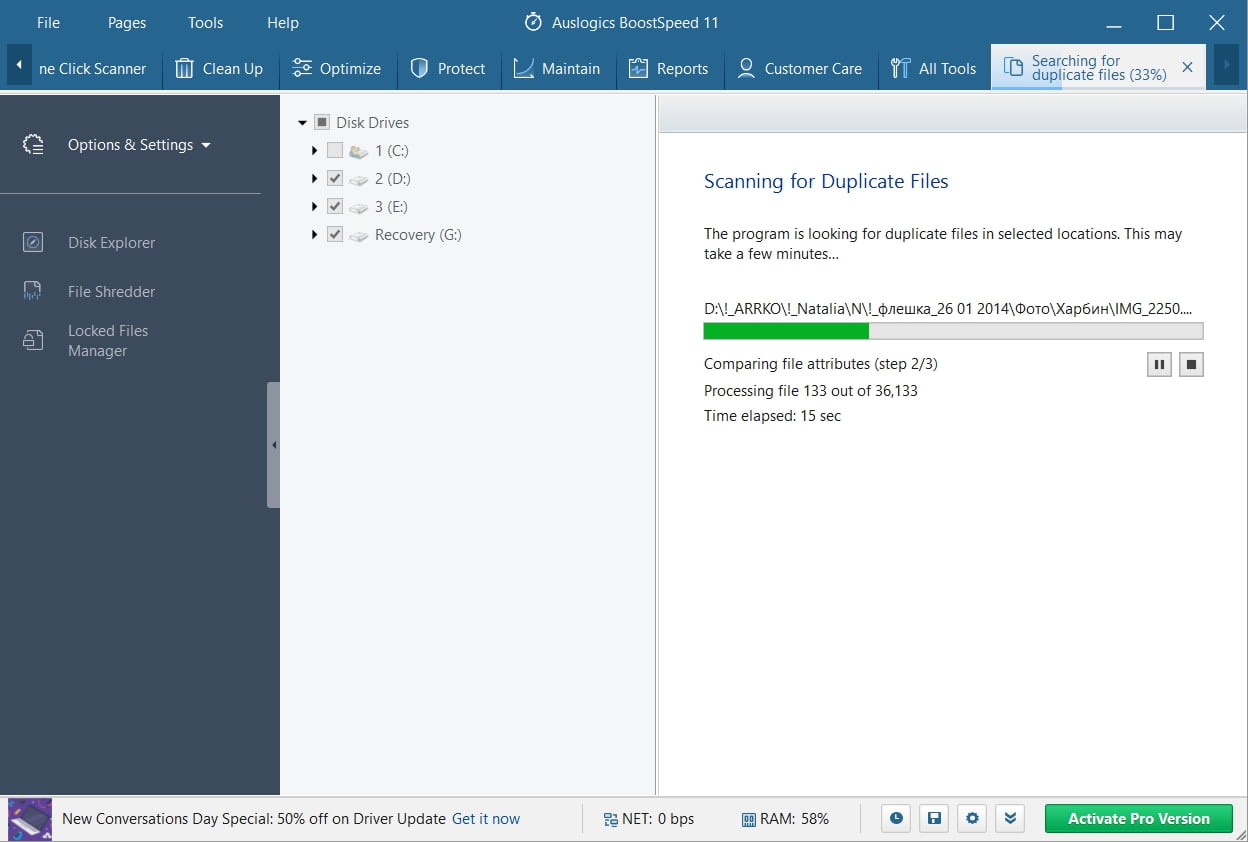

PC-problemen oplossen met Auslogics BoostSpeed
naast het schoonmaken en optimaliseren van uw PC, beschermt BoostSpeed de privacy, diagnosticeert hardware-problemen, biedt tips voor het verhogen van snelheid en biedt meer dan 20 tools om de meeste onderhoud-en servicebehoeften van uw PC te dekken.
gratis DOWNLOAD
problematische OS
Windows problemen verdienen bijzondere aandacht., Om te voorkomen dat ze in de schijnwerpers komen te staan, kunnen we ze beter hier bespreken.
dus, als niets in staat lijkt om een einde te maken aan deze ‘shutdown nightmare’, kun je net zo goed toegeven dat je OS niet in orde is. Dingen kunnen mis zijn gegaan na uw upgrade naar Windows 10.,> Recovery -> Open Systeemherstel -> volgende
uw computer resetten
uw computer herstellen naar de fabrieksinstellingen:
Start Menu -> type Reset-> Reset this PC
u kunt op Windows 10 blijven of downgraden naar de vorige versie van Windows als u het systeem eerder hebt geüpgraded – de keuze is aan u!,
opmerking: met deze optie kunt u uw persoonlijke bestanden bewaren. Echter, al uw persoonlijke instellingen en geïnstalleerde programma ‘ s worden verwijderd.
installeer uw besturingssysteem opnieuw
Waarom geeft u uw PC geen nieuwe start? Als het blijft willekeurig uit te schakelen, overwegen het opnieuw installeren van uw besturingssysteem. Helaas zal dit uw persoonlijke gegevens wissen. Dus, zorg ervoor dat u een back-up van al uw belangrijke bestanden.
We hopen dat onze tips u hebben geholpen afscheid te nemen van willekeurige shutdowns.
heeft u ideeën of vragen over dit probleem?